căutați să faceți un site web? Pornirea unui site web poate fi un gând terifiant, în special atunci când nu sunteți techy. Nu-ți face griji, nu ești singur. După ce a ajutat peste 400,000 + oamenii fac un site cu WordPress, am decis să creeze cel mai cuprinzător ghid pas cu pas cu privire la modul de a face un site web fără a învăța cum să Cod.
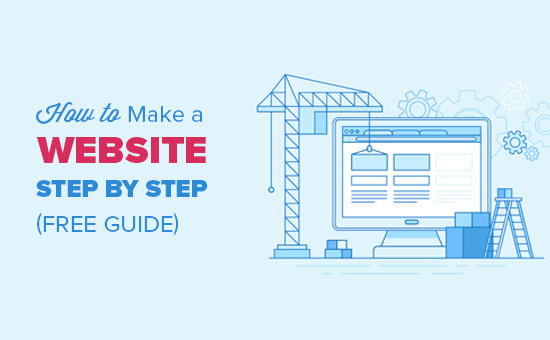
Acest ghid este util pentru utilizatorii de toate vârstele și nivelurile de calificare., Cu toate acestea, dacă aveți nevoie de ajutor, puteți contacta echipa noastră de experți pentru a vă ajuta să vă configurați site-ul gratuit.
→ Faceți clic aici pentru a obține configurarea gratuită a site-ului WordPress! ←
dacă doriți să o faceți singur, Vă rugăm să continuați să urmați ghidul nostru pas cu pas despre cum să faceți un site web.
Iată o prezentare generală de la început până la sfârșit a tuturor pașilor pe care îi vom parcurge în acest ghid.,
- cum să găsiți și să înregistrați gratuit un nume de domeniu
- alegerea celei mai bune găzduiri web
- cum să instalați WordPress
- instalarea unui șablon pentru a schimba designul site-ului dvs.
- crearea de pagini în WordPress
- personalizarea WordPress cu addon-uri și extensii
- resurse pentru a învăța WordPress și a obține asistență
- înainte de a începe crearea unui site web, să acoperim unele dintre cele mai frecvente întrebări pe care le primim.
de ce am nevoie pentru a construi un site web?,
veți avea nevoie de următoarele trei lucruri pentru a porni site-ul WordPress.
- un nume de domeniu – acesta este numele site-ului dvs. web, cum ar fi google.com
- Găzduire WordPress – aici sunt stocate fișierele site-ului tău web.
- 45 de minute de atenție nedivizată.
cât costă un site web WordPress?răspunsul la această întrebare depinde într-adevăr de ce fel de site web încercați să construiți. Am scris un ghid word 2000 care explică cât costă într-adevăr construirea unui site web.,un site tipic de afaceri poate costa la fel de scăzut ca $100 pe an și poate merge la fel de mare ca $30,000 pe an.recomandăm tuturor utilizatorilor noștri să înceapă mici și apoi să adauge mai multe funcții pe site-ul dvs. pe măsură ce afacerea dvs. crește. În acest fel veți economisi bani și veți minimiza pierderile potențiale și veți evita cheltuielile excesive.
în acest ghid, vă vom arăta cum să construiți un site web pentru mai puțin de 100 USD.
vă vom arăta, de asemenea, cum să o luați mai departe adăugând mai multe funcții în viitor.
care este cea mai bună platformă de site-uri web?,
există mulți constructori de site-uri disponibile care vă vor ajuta să configurați un site web. Vă recomandăm să utilizați WordPress auto-găzduit ca platformă a site-ului dvs. web.WordPress este cea mai populară platformă de site-uri din lume. Acesta alimentează aproape 28% din toate site-urile web de pe internet.WordPress este gratuit și vine cu mii de design-uri și extensii de site-uri web. Este extrem de flexibil și funcționează cu aproape fiecare instrument și serviciu terț disponibil proprietarilor de site-uri web.folosim WordPress pentru a construi toate site-urile noastre, inclusiv Acesta, WPBeginner.,
cum să profitați la maximum de acest lucru creați un tutorial web?
acesta este un tutorial pas cu pas despre cum se face un site web. Am împărțit-o în pași diferiți și vă vom parcurge totul de la început până la sfârșit. Doar urmați instrucțiunile, și veți avea un site foarte profesionist în căutarea în cele din urmă.de asemenea, vă vom îndruma în direcția corectă pentru a vă duce site-ul la nivelul următor, în funcție de nevoile dvs.
Distreaza-te crearea site-ul dvs.nu uitați, dacă aveți nevoie de ajutor, ne puteți contacta și vă vom configura site-ul gratuit.,
Să începem.
Cum de a crea un site Tutorial video
Aboneaza-te la WPBeginnerdacă nu vă place video sau nevoie de mai multe instrucțiuni, apoi Continuați lectură.
Pasul 1. Una dintre cele mai frecvente greșeli pe care începătorii le fac este alegerea platformei greșite a site-ului web. Din fericire, sunteți aici, astfel încât să nu se va face această greșeală.
pentru majoritatea utilizatorilor, un auto-găzduit WordPress.org site – ul este soluția perfectă., Acesta este dotat cu mii de modele și addons care vă permit să creați orice fel de site-ul vă puteți gândi. Pentru mai multe informații despre acest subiect, consultați ghidul nostru despre motivul pentru care ar trebui să utilizați WordPress.
WordPress este gratuit pentru oricine să descarce și să folosească pentru a construi orice fel de site web fără restricții.
Dacă WordPress este gratuit, atunci de unde vine costul?
WordPress este gratuit, deoarece va trebui să vă aranjați propriul nume de domeniu și găzduire, care costă bani. Pentru mai multe informații despre acest subiect, consultați articolul nostru de ce este WordPress gratuit?.
un nume de domeniu este adresa site-ului dvs. pe internet., Aceasta este ceea ce utilizatorii vor introduce în browserele lor pentru a ajunge la site-ul dvs. (De exemplu, wpbeginner.com sau google.com).
Apoi, veți avea nevoie de site-ul de hosting. Toate site-urile de pe Internet au nevoie de găzduire. Aceasta va fi casa site-ului dvs. pe internet.
un nume de domeniu costă de obicei 14.99 USD / an, iar costurile de găzduire încep de la 7.99 USD/lună.aceasta este o mulțime pentru majoritatea oamenilor care abia încep.din fericire, Bluehost, a fost de acord să ofere utilizatorilor noștri un nume de domeniu gratuit și peste 60% reducere la găzduirea web.,
→ Faceți clic aici pentru a solicita această ofertă exclusivă Bluehost ←
Bluehost este una dintre cele mai mari companii de hosting din lume. De asemenea, sunt un partener oficial de găzduire recomandat pentru WordPress.
ei lucrează cu WordPress din 2005 și se angajează să dea înapoi comunității. De aceea ne-au promis că dacă nu vă puteți configura site-ul urmând acest tutorial, atunci echipa noastră de experți va finaliza procesul pentru dvs. fără niciun cost. Ei ne vor compensa, așa că nu trebuie să. Nu ezitați să ne contactați pentru ajutor gratuit pentru configurarea site-ului web.,
notă: la WPBeginner, credem în transparență. Dacă achiziționați găzduire folosind linkul nostru de recomandare, atunci vom primi un mic comision fără costuri suplimentare pentru dvs. De fapt, veți obține reducere la hosting + un nume de domeniu gratuit. Am primi acest comision pentru recomandarea oricărei companii de găzduire WordPress, dar recomandăm doar produse pe care le folosim personal și credem că vor adăuga valoare cititorilor noștri.
să mergem mai departe și să achiziționăm numele de domeniu și găzduirea.
În primul rând, va trebui să accesați site-ul Bluehost într-o fereastră nouă a browserului și să faceți clic pe butonul verde „Începeți acum”.,
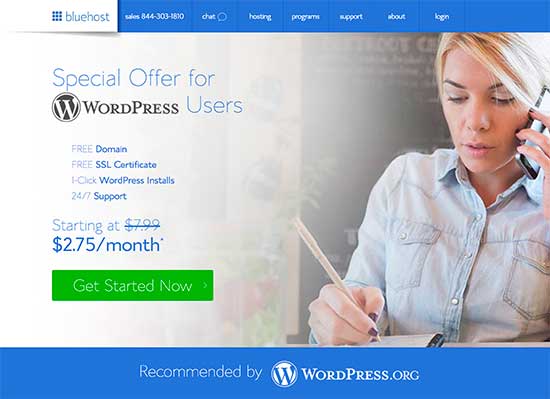
Acest lucru vă va duce la o pagină de prețuri unde va trebui să alegeți un plan de prețuri pentru site-ul dvs. web. Abonamentele Basic și plus sunt cele mai populare opțiuni printre utilizatorii noștri.
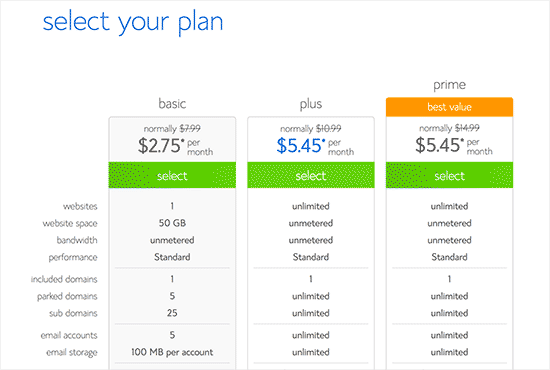
va trebui să faceți clic pe Selectați pentru a alege planul care vă place și să continuați la pasul următor.
În ecranul următor, vi se va cere să selectați un nume de domeniu nou.
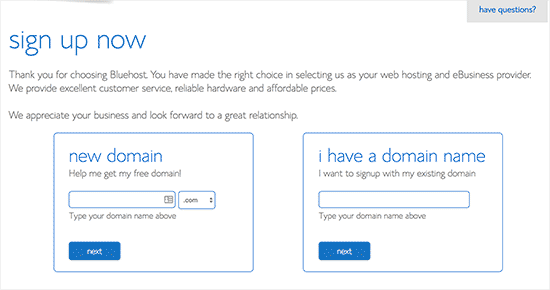
ideal ar trebui să rămânem la un nume de domeniu .com., Asigurați-vă că este legat de afacerea dvs., ușor de pronunțat și vrăjit și ușor de reținut.
aveți nevoie de ajutor pentru alegerea unui nume de domeniu pentru site-ul dvs. web? Consultați aceste sfaturi și instrumente despre cum să alegeți cel mai bun nume de domeniu.
după alegerea numelui de domeniu, faceți clic pe butonul Următorul pentru a continua.
acum vi se va cere să furnizați informațiile contului dvs., cum ar fi numele, adresa, e-mailul etc.
pe acest ecran, veți vedea, de asemenea, accesorii opționale pe care le puteți achiziționa. În general, nu recomandăm achiziționarea acestor suplimente. Puteți oricând să le adăugați mai târziu, dacă decideți că aveți nevoie de ele.,
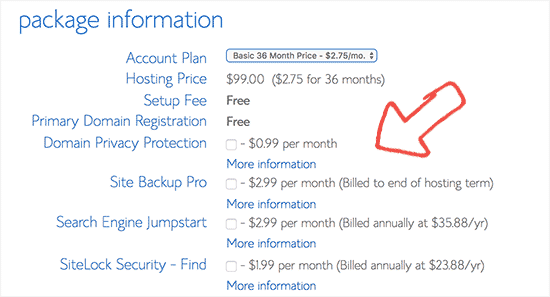
apoi, veți adăuga informațiile dvs. de plată pentru a termina achiziția.după finalizarea achiziției, veți primi un e-mail cu detalii despre cum să vă conectați la panoul de control de găzduire web (cPanel).acesta este tabloul de bord de găzduire în care gestionați totul, cum ar fi obținerea de asistență, configurarea e-mailurilor etc. Cel mai important, aici veți instala WordPress.
Pasul 2. Instalați WordPress
veți găsi tone de pictograme pentru a face diferite lucruri în tabloul de bord al contului dvs. de găzduire (cPanel)., Nu va trebui niciodată să utilizați 95% dintre ele, astfel încât să le puteți ignora în siguranță.
Derulați în jos la secțiunea site-ului web din cPanel și apoi faceți clic pe pictograma WordPress.

veți vedea acum Bluehost Marketplace ecran de instalare rapidă pentru WordPress. Faceți clic pe butonul „Începeți” pentru a continua.
pe ecranul următor, vi se va cere să selectați numele de domeniu în care doriți să instalați WordPress. Alegeți domeniul dvs. din câmpul derulant, apoi faceți clic pe Următorul.,
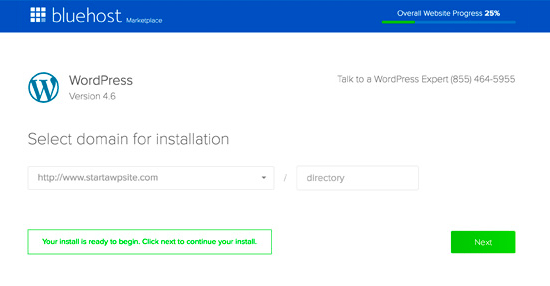
acum va trebui să introduci numele site-ului, numele de utilizator de administrator și o parolă pentru site-ul tău. Nu vă faceți griji, le puteți schimba mai târziu în setările WordPress dacă aveți nevoie.de asemenea, va trebui să bifați toate casetele de selectare de pe ecran, apoi să faceți clic pe butonul „Instalare” pentru a continua.
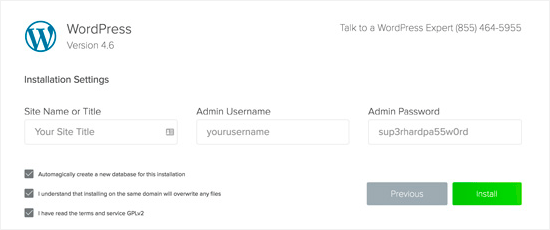
instalare rapidă va începe acum instalarea WordPress pe site-ul dvs. web. Între timp, vă va arăta câteva șabloane de site-uri web pe care le puteți instala pe site-ul dvs.,
nu trebuie să faceți asta chiar acum, deoarece vă vom arăta cum să găsiți și să instalați șablonul WordPress gratuit pe site-ul dvs. web mai târziu în acest ghid.după terminarea instalării, veți vedea un mesaj de succes în antetul de sus.

acum trebuie să faceți clic pe linkul „instalare completă” și vă va duce la ecran cu adresa URL de conectare WordPress și parola.
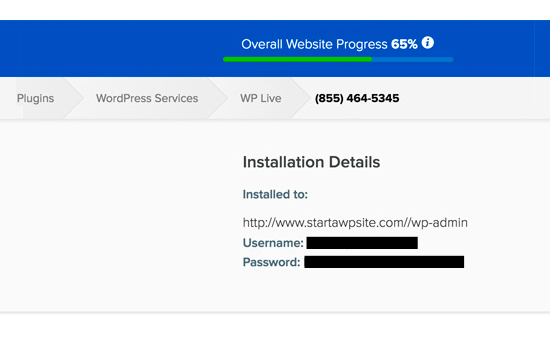
Felicitări! Ați creat primul site WordPress.
acum vă puteți îndrepta spre pagina de conectare WordPress., URL-ul dvs. de conectare va arăta astfel:
vă puteți conecta la site-ul dvs.
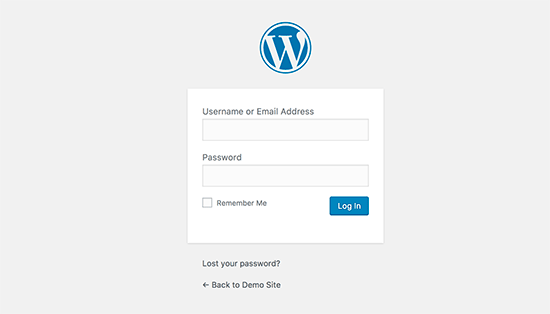
nu a fost atât de ușor?acum să trecem la pasul următor și să alegem un design pentru site-ul dvs. web.
Pasul 3. Selectați tema
aspectul vizual al site-ului WordPress este controlat de o temă WordPress.temele WordPress sunt șabloane proiectate profesional pe care le poți instala pe site-ul tău pentru a-i schimba aspectul.
în mod implicit, fiecare site WordPress vine cu o temă de bază., Dacă vizitați site-ul dvs. web, atunci acesta va arăta astfel:
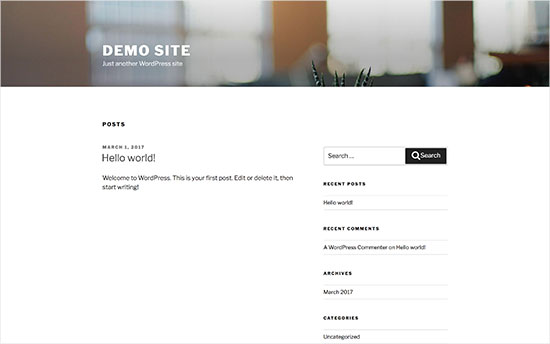
Acest lucru nu este foarte atrăgător pentru majoritatea utilizatorilor.dar nu vă faceți griji, există mii de teme WordPress gratuite și plătite pe care le puteți instala pe site-ul dvs.
îți poți schimba tema din panoul de control pentru administrare WordPress. Accesați pagina de teme „aspect” și apoi faceți clic pe butonul „Adăugați nou”.
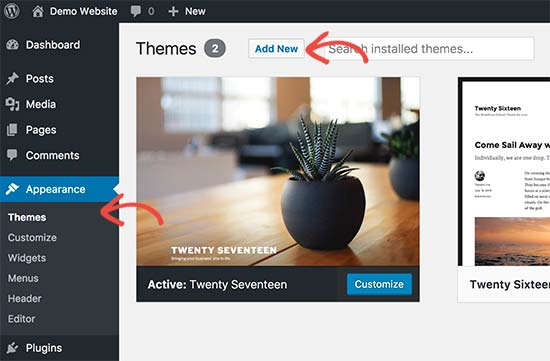
Pe ecranul următor, veți putea pentru a căuta de la 4,492 free WordPress themes, care sunt disponibile în monitorul oficial WordPress.org themes., Le puteți sorta după populare, Cele mai recente, recomandate, precum și alte filtre de caracteristici (adică industrie, aspect, etc).
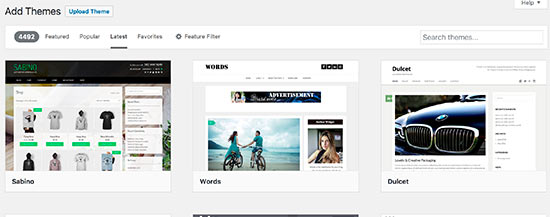
aveți nevoie de ajutor pentru a alege o temă? Consultați lista noastră cu aceste minunate teme de afaceri WordPress gratuite.de asemenea, poate doriți să aruncați o privire la ghidul nostru despre cum să selectați tema WordPress perfectă pentru site-ul dvs. web.de dragul acestui ghid, vom folosi Bento. Este o temă populară WordPress gratuită multifuncțională, cu opțiuni de design flexibile pentru toate tipurile de site-uri web.,dacă știți numele temei gratuite pe care doriți să o instalați, atunci o puteți căuta introducând numele acesteia în câmpul de căutare.
WordPress îți va arăta tema în rezultatele căutării. Va trebui să luați mouse-ul pe tema și apoi faceți clic pe butonul Instalare.
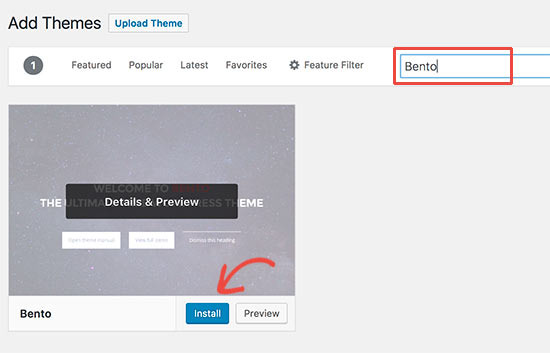
după ce ați instalat Tema, o puteți personaliza făcând clic pe linkul Personalizare din meniul Aspect.acest lucru va lansa tema customizer în cazul în care va fi capabil de a schimba setările temei cu previzualizare live a site-ului.,
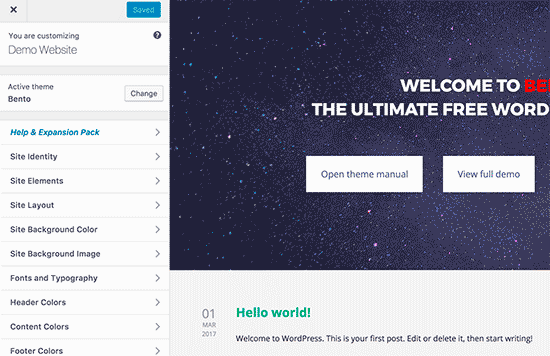
nu trebuie să finalizați toate setările temei imediat. Veți putea să-l personalizați mult mai bine odată ce aveți conținut pe site-ul dvs. web.
Să vedem cum să adăugați conținut pe site-ul dvs.
Pasul 4. Adaugă conținut pe Site-ul tău
WordPress vine cu două tipuri de conținut implicite numite postări și pagini. Postările fac parte dintr-un blog și apar în ordine cronologică inversă (elementele mai noi afișate mai întâi).,
pe de altă parte, paginile sunt menite să fie conținut static de tip „one-off”, cum ar fi pagina dvs. despre, pagina de contact, Politica de confidențialitate etc.
în mod implicit, WordPress îți afișează postările de blog pe prima pagină a site-ului tău web. Puteți schimba acest lucru și puteți face ca WordPress să afișeze orice pagină ca prima pagină a site-ului dvs. web (vă vom arăta cum să faceți acest lucru mai târziu în acest ghid).
puteți crea o pagină separată pentru blog-ul sau secțiunea de știri. De fapt, puteți crea un site web fără nicio secțiune de blog.acestea fiind spuse, haideți să adăugăm conținut pe site-ul dvs. web.,
vei începe prin a adăuga câteva pagini la site-ul tău WordPress. Nu vă faceți griji dacă nu aveți suficient conținut pentru aceste pagini în acest moment. Puteți oricând să le editați și să le actualizați.
îndreaptă-te către Pages ” adaugă pagină nouă în zona de administrare WordPress. Acest lucru vă va aduce la ecranul editorului de pagini, care va arăta similar cu acesta, în funcție de tema dvs.:
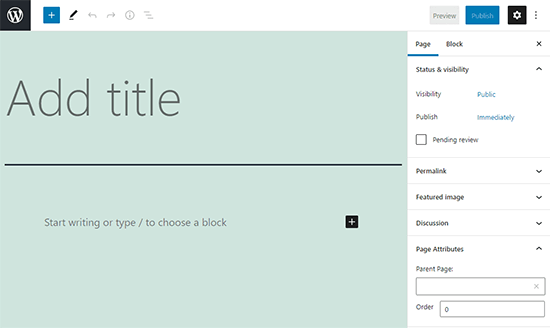
Mai întâi trebuie să furnizați un titlu pentru pagina dvs., să numim această pagină „acasă”.
după aceea puteți adăuga conținut în editorul de text de mai jos. Puteți adăuga text, link-uri, imagini, Încorporați videoclipuri, audio etc.,
după adăugarea de conținut la pagina dvs., puteți face clic pe butonul Publicare pentru a-l face live pe site-ul dvs. web.puteți repeta procesul adăugând mai multe pagini pentru diferite secțiuni ale site-ului dvs. web. De exemplu, o pagină Despre, Contactați-ne și o pagină de blog pentru a afișa postări pe blog.acum, să adăugăm și câteva postări pe blog.
îndreaptă-te spre postări ” Adaugă nou în zona ta de administrare WordPress, unde vei vedea un ecran la fel cum ai văzut mai devreme când adaugi pagini.
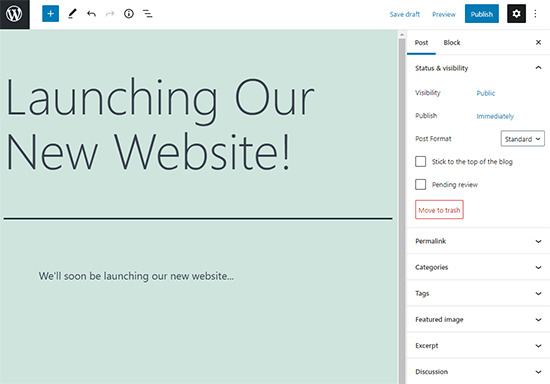
Puteți adăuga un titlu post și apoi adăugați conținut în editorul post vizual., De asemenea, veți observa câteva opțiuni suplimentare în bara laterală, cum ar fi formate de articole, categorii și etichete.
puteți face clic pe butonul Salvare pentru a stoca postarea dvs. ca schiță sau faceți clic pe butonul Publicare pentru a o face vizibilă pe site-ul dvs.
pentru instrucțiuni mai detaliate despre cum să folosești toate aceste opțiuni pe ecranele de postare și editare a paginii, consultă ghidul nostru despre cum să adaugi o postare nouă în WordPress.
Pasul 5. Personalizarea și optimizarea site-ului
acum că ați creat un anumit conținut pe site-ul dvs. web, veți putea personaliza și pune totul într-o formă frumoasă prezentabilă pe site-ul dvs. web.,
să începem prin configurarea unei pagini frontale statice.
configurarea unei pagini frontale statice
trebuie să vizitați Setări ” pagina de citire în zona dvs. de administrare WordPress. Sub opțiunea „Afișează prima pagină” faceți clic pe prima pagină statică și apoi selectați „Pagini” pe care le-ați creat mai devreme pentru paginile dvs. de acasă și de blog.
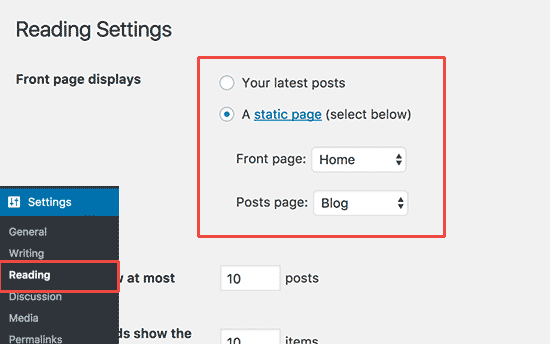
nu uitați să faceți clic pe butonul „Salvați modificările” din partea de jos a paginii pentru a stoca modificările.
WordPress va folosi acum pagina intitulată „acasă” ca prima pagină a site-ului și pagina „Blog” pentru a afișa postările de pe blog.,
schimbați titlul Site-ului și sloganul
în timpul instalării, puteți alege titlul site-ului. WordPress adaugă automat o linie de etichetă la titlul site-ului dvs. care spune „doar un alt site WordPress”.
puteți schimba atât titlul site-ului dvs., cât și sloganul În orice moment accesând Setări ” pagina generală.
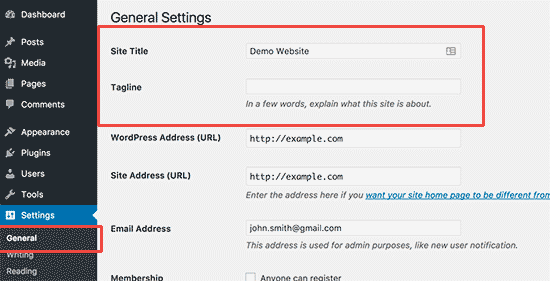
titlul site-ului dvs. va fi numele site-ului dvs. ca WPBeginner. Linia de etichetă este de obicei o singură linie care descrie site-ul dvs. web. De asemenea, puteți lăsa câmpul liniei de etichetă necompletat dacă doriți.,
nu uitați să faceți clic pe butonul Salvați modificările pentru a stoca setările.
Configurare Setări Comentarii
WordPress vine cu un sistem de comentarii încorporat care permite utilizatorilor să lase comentarii la postările tale. Acest lucru este excelent pentru implicarea utilizatorilor, dar este vizat și de spammeri.pentru a rezolva această problemă, va trebui să activezi moderarea comentariilor pe site-ul tău.
accesați Setări „pagina de discuții și derulați în jos la secțiunea „Înainte de a apărea un comentariu”. Bifează caseta de lângă opțiunea „comentariul trebuie aprobat manual”.,
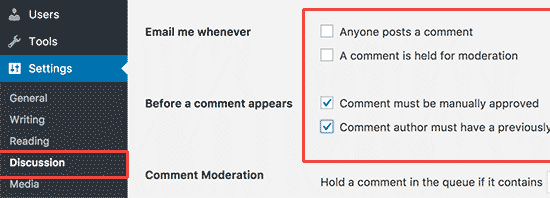
nu uitați să faceți clic pe butonul Salvați modificările pentru a stoca setările.meniurile de navigare permit utilizatorilor să răsfoiască diferite pagini sau secțiuni de pe site-ul dvs. web. WordPress vine cu un sistem puternic de meniu de navigare, iar tema ta WordPress utilizează acest sistem pentru a afișa meniuri.
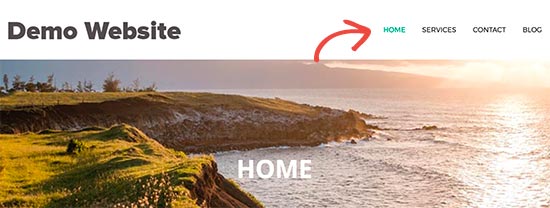
să adăugăm un meniu de navigare pe site-ul dvs. web.
În primul rând, trebuie să vizitați aspectul ” pagina meniurilor. Introduceți un nume pentru meniul de navigare și faceți clic pe butonul Creare meniu.,
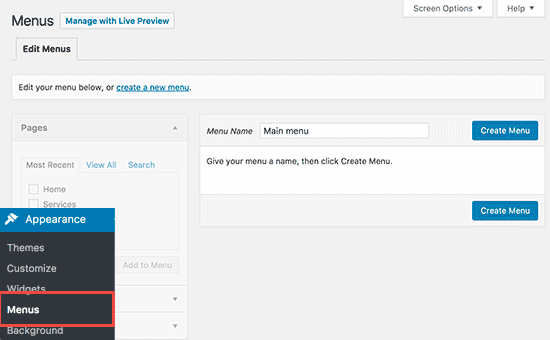
WordPress va crea acum meniul de navigare. Dar va fi gol în acest moment.
apoi, trebuie să selectați paginile pe care doriți să le afișați în meniul dvs., apoi faceți clic pe butonul Adăugați la Meniu.
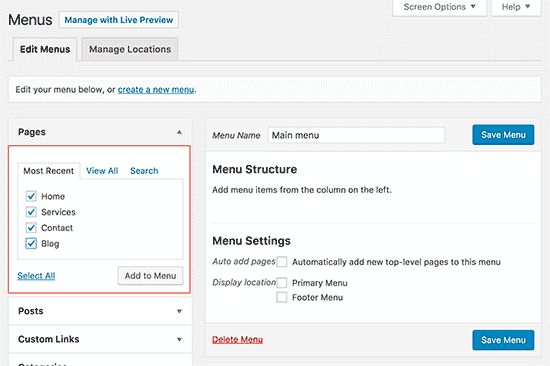
veți observa paginile selectate umplând zona goală a meniului de navigare. Le puteți muta în sus și în jos pentru a rearanja poziția lor în meniu.
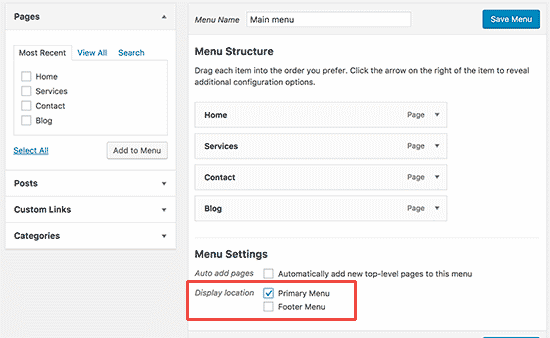
acum trebuie să selectați o locație de afișare. Aceste locații sunt definite de tema WordPress., De obicei, majoritatea temelor WordPress au un meniu principal care apare în partea de sus.în cele din urmă, faceți clic pe butonul Salvare meniu pentru a stoca meniul de navigare.acum Puteți vizita site-ul dvs. web pentru a vedea meniul în acțiune.
pentru instrucțiuni mai detaliate, consultați Ghidul pentru începători despre cum să adăugați meniul de navigare în WordPress.
Pasul 6. Instalarea pluginurilor
pluginurile WordPress sunt ca aplicațiile pentru site-ul tău WordPress. Acestea vă permit să adăugați funcții pe site-ul dvs. Gândiți-vă la formularul de contact, galerii foto etc.în prezent există peste 49.000 de plugin-uri gratuite disponibile pentru WordPress., Există, de asemenea, pluginuri plătite vândute de site-uri web și dezvoltatori terți.
cu acest număr de plugin-uri, cum găsiți ce plugin-uri să instalați? Te-am acoperit și acolo, vezi ghidul nostru despre cum să alegi cel mai bun plugin WordPress.
Iată lista noastră de pluginuri esențiale pe care ar trebui să le instalați imediat pe site-ul dvs. Toate sunt gratuite.
caracteristici
- WPForms Lite-vă permite să adăugați un formular de contact pe site-ul dvs.,WordPress
- MonsterInsights – Conectați site-ul dvs. cu Google Analytics și a vedea modul în care vizitatorii găsi și de a folosi site-ul dvs., astfel încât să puteți păstra le întoarce.
- SeedProd – Crea modele personalizate & machete cu drag & drop pagina de destinație constructor de SeedProd.,SEO All in One – îmbunătățește – ți SEO – ul WordPress și obține mai mult trafic de la Google
- WP Super Cache-îmbunătățește viteza site-ului tău web servind pagini din cache
- PushEngage-ajută la creșterea traficului pe site permițându-ți să te conectezi cu vizitatorii după ce părăsesc site-ul tău. Notificările Push sunt top 5 sursa de trafic pentru WPBeginner.
securitate
- Updraft Plus – creați backup – uri automate programate ale site-ului dvs.
- Sucuri-audit de securitate a site-ului web și scaner malware
aveți nevoie de ajutor la instalarea pluginurilor?, Consultați ghidul nostru pas cu pas despre cum să instalați un plugin WordPress.pentru mai multe recomandări de module, consultă lista noastră cu 24 de site-uri web care trebuie să aibă module WordPress pentru afaceri.
Pasul 7. Stăpânirea WordPress
WordPress este ușor de utilizat, dar extrem de puternic. Din când în când, s-ar putea să te găsești în căutarea unor răspunsuri rapide.vestea bună este că există o mulțime de ajutor gratuit WordPress disponibil. Consultați ghidul nostru despre cum să solicitați în mod corespunzător Asistență WordPress și să îl obțineți.WPBeginner în sine este cel mai mare site de resurse WordPress de pe internet., Veți găsi următoarele resurse pe WPBeginner (toate sunt complet gratuite).
- WPBeginner Blog – Acest lucru este în cazul în care vom publica tutoriale noastre WordPress, cum tos, și ghiduri pas cu pas.
- Videoclipuri WPBeginner – aceste videoclipuri pas cu pas te vor ajuta să înveți rapid WordPress.
- WPBeginner pe YouTube-aveți nevoie de mai multe instrucțiuni video? Abonați-vă la canalul nostru YouTube cu peste 52.000 de abonați și peste 7 milioane de vizualizări.
- WPBeginner Dictionary – cel mai bun loc pentru începători să înceapă și să se familiarizeze cu limbajul WordPress.,
- WPBeginner Blueprint-Check out plugin-uri, instrumente și servicii pe care le folosim pe WPBeginner.
- WPBeginner Deals-reduceri Exclusive la produsele și serviciile WordPress pentru utilizatorii WPBeginner.iată câteva dintre ghidurile noastre pe care ar trebui să le marcați imediat. Acesta vă va economisi o mulțime de timp și bani în viitor.,
- 25 cele Mai frecvente erori WordPress și cum să le rezolvați
- Începător ghidul pentru depanare erori WordPress
- Cum de a repara erorile comune probleme de imagine în WordPress
- final de securitate WordPress ghid (pas cu pas)
- Ultimate WordPress seo ghid pentru incepatori (pas cu pas)
Multe dintre utilizatorii noștri folosesc Google pentru a găsi răspunsuri la WPBeginner. Pur și simplu tastați cuvinte cheie pentru ceea ce căutați și adăugați wpbeginner.com la sfârșit.
nu puteți găsi un răspuns? Trimiteți întrebarea dvs. direct folosind formularul nostru de contact și vom încerca tot posibilul să răspundem.
Pasul 7., Luând-o mai departe
până acum v-am arătat cum să faceți un site web, să adăugați o temă și să instalați pluginuri esențiale.
vrei să-l ia chiar mai departe?folosind WordPress poți crea site-uri de nișă puternice, capabile să facă mult mai mult.,n magazin de comert electronic
- Începe propria podcast
- de a Crea un Site de membru
- de a Crea un director web
- de a Crea un site-ul cupoane
- de a Construi un review-ul
- Creare site-uri web multilingve
- de a Crea un Bord de locuri de Muncă site-ul
- de a Crea o întrebare și răspunsuri-ul
- A crea un wiki intrebari-ul
Pentru mai multe exemple, a verifica afară lista noastră de 19 tipuri de site-uri, puteți crea cu WordPress
Întrebări frecvente (Faq)
Au ajutat mii de oameni de a începe un site web, am răspuns destul de o mulțime de întrebări., Mai jos sunt răspunsurile la cele mai frecvente întrebări despre crearea unui site web.
este WordPress singura modalitate de a crea un site web?
nu, există o mulțime de alți constructori de site-uri acolo. Credem că WordPress este cea mai bună și mai ușoară platformă pentru a construi un site web.
cum pot face bani de pe site-ul meu?
după ce ajută utilizatorii să creeze un site web, aceasta este de departe cea mai frecventă întrebare. Există o mulțime de moduri de a face bani online de pe site-ul dvs.avem o listă de 25 de moduri de a face bani online folosind WordPress. Astea nu sunt scheme de îmbogățire rapidă., Dacă sunteți în căutarea pentru o modalitate de a obține bogat rapid de a face bani online, apoi îmi pare rău pentru a rupe vestea proastă, nu există nici un astfel de mod.
cum pornesc un site unde pot vinde produse?
puteți adăuga cu ușurință un magazin online pe site-ul dvs. Am creat o listă cu cele mai bune pluginuri de comerț electronic pentru WordPress. De asemenea, puteți urma ghidul nostru pas cu pas despre cum să începeți un magazin online.
trebuie să știu HTML / CSS pentru a crea și personaliza site-ul meu?
Nu nu trebuie să știți HTML / CSS pentru a construi un site web cu WordPress., Poți folosi unul dintre numeroasele pluginuri drag & drop WordPress page builder pentru a-ți personaliza cu ușurință site-urile web.
cum pot porni un site web gratuit?unii constructori de site-uri web pot oferi opțiuni gratuite, dar nu recomandăm utilizarea acestora. Adesea ei vor introduce lor branding și publicitate pe site-ul dvs., care nu arata profesional.este mai bine să achiziționați propriul nume de domeniu și găzduire, astfel încât să aveți proprietatea deplină asupra site-ului dvs. web. Vedeți care este diferența dintre numele de domeniu și găzduirea web.
pot începe un site ca eBay?,da, puteți crea cu ușurință un site web precum eBay folosind un plugin de licitație pentru WordPress. Avem un ghid pas cu pas despre cum să construiți un site de licitații online folosind WordPress pe care îl puteți urma.
pot obține un domeniu gratuit pentru site-ul meu?da, unele companii de găzduire web oferă un domeniu gratuit dacă alegeți să începeți un site web cu ele. Bluehost este un furnizor de găzduire WordPress recomandat oficial și oferă utilizatorilor WPBeginner domeniu gratuit + 60% reducere de găzduire dacă alegeți să vă construiți site-ul folosind serviciul lor.
pot crea un site ca Facebook?,da, puteți folosi absolut WordPress pentru a transforma site-ul dvs. într-o rețea socială. Avem un ghid pas cu pas despre cum să faceți un site web precum Facebook folosind WordPress.
pot începe un site web cu un forum / forum de discuții?
absolut. Puteți utiliza unul dintre aceste plugin-uri de forum în WordPress pentru a construi un site web cu funcții de discuții.sperăm că acest ghid v-a ajutat să învățați cum să faceți un site web fără să angajați un dezvoltator sau să cheltuiți bani. De asemenea, poate doriți să vedeți lista noastră de 19 sfaturi acționabile pentru a conduce traficul către noul dvs. site WordPress.,dacă v-a plăcut acest articol, vă rugăm să vă abonați la canalul nostru YouTube pentru tutoriale video WordPress. De asemenea, ne puteți găsi pe Twitter și Facebook.
Leave a Reply